Galaxy telefonumla S Pen bağlantısı sık sık kesilirse ne yapabilirim?
Galaxy cihazınızda S Pen'inizm bağlantısının kesildiğine dair bir mesaj görüntüleniyorsa, S Penin işlevine müdahale edebilecek bazı dış etkenleri kontrol etmeniz gerekir. Bozulmanın nedeni manyetik telefon kılıfları veya kapakları, eski yazılım sürümleri veya temassız işlemler ayarları olabilir. Karşılaştığınız S Pen'in bağlantı sorunlarını gidermek için lütfen aşağıdaki adımları izleyin.
Aşağıdaki önerileri denemeden önce, cihazınızın yazılımının ve ilgili uygulamalarının en son sürüme güncellenip güncellenmediğini kontrol ettiğinizden emin olun. Mobil cihazınızın yazılımını güncellemek için şu adımları izleyin:
1. Ayarlar > Yazılım güncelleme'ye gidin.
2. İndir ve yükle üzerine dokunun.
3. Ekrandaki talimatları izleyin.
1. Telefonunuzun mıknatısla temas etmediğinden emin olun
Sık sık S Pen'izin ibir S Pen gösterge simgesiyle bağlanması gerektiğini belirten bir bildirim mesajı alırsanız veya S Pen'in cihazınızla bağlantısı sık sık kesilirse, önce cihaza takılı aksesuarları kontrol edin.
Bazı manyetik kuvvetler S Pen fonksiyonlarını olumsuz yönde etkileyebilir. Bu nedenle, manyetik bir telefon kılıfı veya metalik kapak, S Pen'in tanınmasına veya kullanılmasına engel olabilir ve düzensiz, istenmeyen girişlere neden olabilir. S Pen'izi kullanmadan önce, manyetik kılıf veya metalik kapak gibi manyetik aksesuarları çıkardığınızdan emin olun.
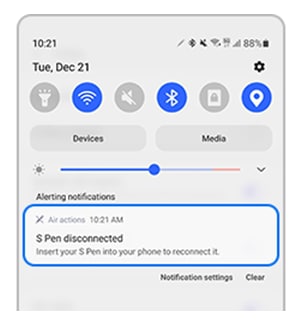
2. Temassız işlemler ayarlarındaki bağlantı durumu
Manyetik aksesuarları çıkardıktan sonra S Pen bağlantı sorunları yaşıyorsanız, S Pen'i çıkarıp yuvaya tekrar takmanız ve Temassız işlemler ayarlarında bağlantı durumunu kontrol etmeniz gerekebilir. S Pen ayarlarına erişmek için aşağıdaki adımları izleyin.
1. Ayarlar uygulamasından Gelişmiş özellikler'i seçin.
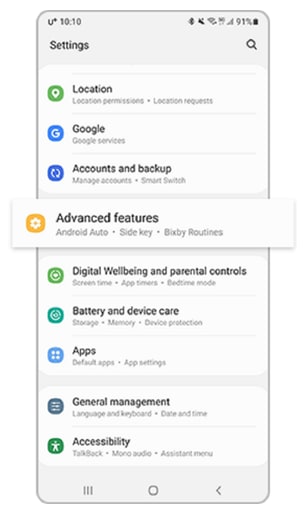
2. S Pen'e dokunun.
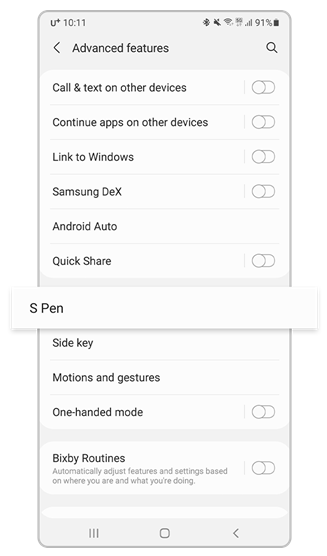
3. Temassız işlemlere dokunun.
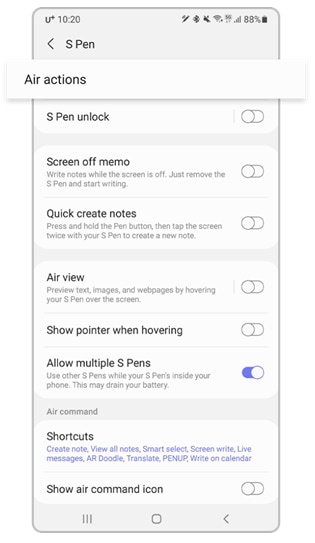
4. S Pen'i telefonunuza yeniden taktıktan sonra S Pen'in bağlantı durumunu kontrol edin.
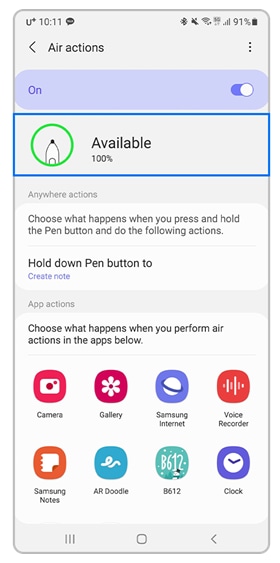
3. S Pen'i sıfırlayın ve tekrar bağlayın
S PEN'İ sıfırlamayı ve yeniden bağlamayı da deneyebilirsiniz. S Pen ayarlarını özelleştirdiyseniz, S Pen'i sıfırlamak onu varsayılan ayarlarına döndürür. S Pen'i tıklayana kadar yuvaya yerleştirdikten sonra, aşağıdaki adımları izleyerek S Pen'i sıfırlamayı başlatın.
1. Ayarlar uygulamasından Gelişmiş özellikler'i seçin ve S Pen'e dokunun.
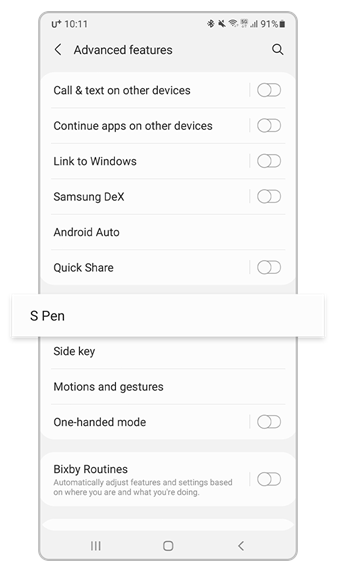
2. Temassız işlemlere dokunun.
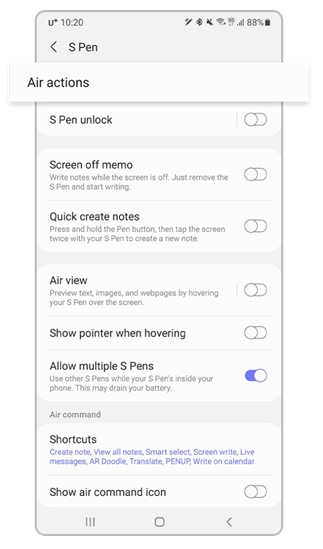
3. 3 nokta seçenekler simgesine dokunun.
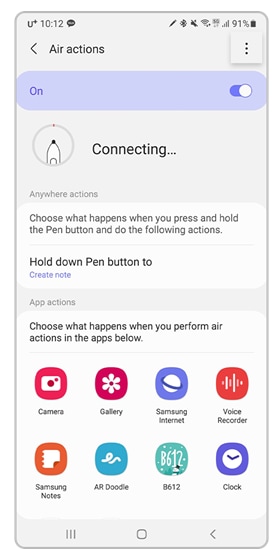
4. S Pen'i Sıfırla'yı seçin.
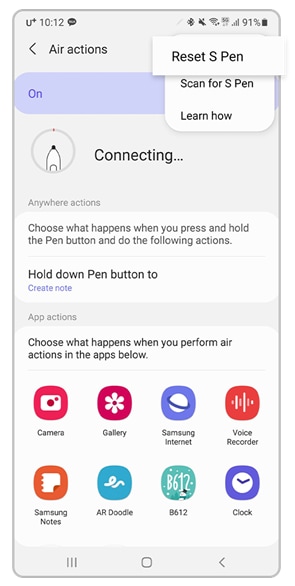
5. S Pen'iniz sıfırlanacak ve cihaza yeniden bağlanacaktır. Bağlanmayı bitirmeden önce kısa bir gecikmeyle karşılaşabilirsiniz.
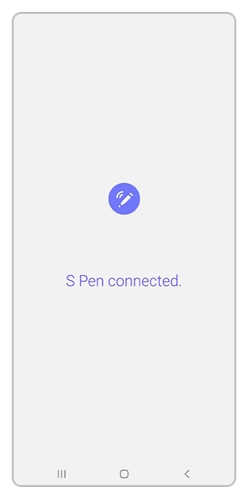
Not: Cihaz ekran görüntüleri ve menüleri, cihaz modeline ve yazılım sürümüne bağlı olarak değişebilir.
Daha fazla bilgi ve sorularınız için Samsung Müşteri Hizmetleriyle iletişime geçebilirsiniz.
Geri bildiriminiz için teşekkür ederiz
Lütfen tüm soruları cevaplayın.
